win8系统怎么禁止屏幕自动旋转 禁止屏幕自动旋转步骤
在win8系统中允许电脑屏幕自动旋转,虽然可以满足某些场合下的使用需求,但是也给用户带来了某些困扰。有的用户就想在win8系统中禁止屏幕自动旋转,到底应该如何操作呢?跟着教程一起操作下。
Win8系统禁止屏幕自动旋转方法:
1.鼠标右键点击win8系统桌面空白处,随后选择“屏幕分辨率”进入。
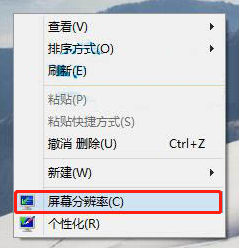
2.在打开的屏幕分辨率界面中,直接取消勾选以下复选框,最后保存设置。
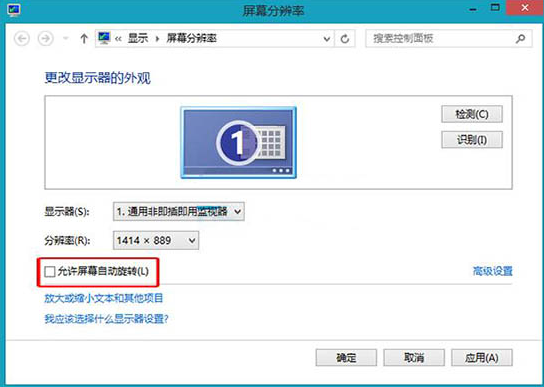
通过以上方法,电脑就成功禁止win8系统屏幕自动旋转了,现在大家知道如何操作了吗?
Win7教程查看更多

轻松学会安装win7系统教程 2021-10-05 查看详情

戴尔灵越 15如何重装win7系统? 2021-10-05 查看详情

详聊惠普4431s怎么一键重装win7系统 2021-10-05 查看详情

台式计算机重装win7系统简单教程 2021-10-01 查看详情
Win10教程查看更多










